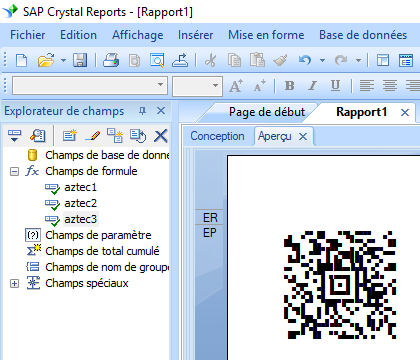Les utilisateurs génèrent Aztec-Code dans MS-Access, MS-Excel et Crystal Reports
- Introduction
- Taille Du Aztec Code
- Aztec Code Prix
- Générer des codes Aztec dans la base de données MS Access
- Générer des Aztec Code dans Excel feuille de calcul
- Générer un Aztec Code dans les rapports Crystal
Mots Clés:
Aztec-code, ISO/IEC 24778:2008
Si vous souhaitez générer du Aztec Code, le logiciel de code Barcodesoft Aztec est ce que vous recherchez.
Aztec Code est un code à barres à deux dimensions. Il est capable d'encoder des caractères ASCII et ASCII étendu.
Le Aztec Code est défini par la norme ISO/IEC 24778: 2008.
Son algorithme de placement de module unique fait que le Aztec Code ressemble à un maelström.
La taille de la matrice de Aztec Code est comprise entre 15 x 15 et 151 x 151 modules.
Lorsque vous utilisez des modules de capacité totale 151 x 151 et un niveau de correction d'erreur de 25%, le Aztec Code est capable de coder jusqu'à 3000 caractères ou 3750 chiffres.
Les utilisateurs sont autorisés à choisir une "taille prédéfinie" et un "niveau de correction d'erreur".
Comme indiqué ci-dessous, il existe 36 tailles prédéfinies et 19 niveaux de correction d'erreur.
Le niveau 5 (23%) correspond au niveau de correction d'erreur par défaut du logiciel Barcodesoft Aztec Code.
Plus le niveau de correction d'erreur est élevé, plus la taille du Aztec Code est grande et moins le risque d'erreur de décodage est élevé.
| Indice | tailles | Indice | Niveaux de correction d'erreur |
|---|---|---|---|
| 1 | 15 X 15 compact | 1 | 5% |
| 2 | 19 X 19 | 2 | 10% |
| 3 | 19 X 19 compact | 3 | 15% |
| 4 | 23 X 23 | 4 | 20% |
| 5 | 23 X 23 compact | 5 (valeur défaut) | 23% |
| 6 | 27 X 27 | 6 | 25% |
| 7 | 27 X 27 compact | 7 | 30% |
| 8 | 31 X 31 | 8 | 35% |
| 9 | 37 X 37 | 9 | 40% |
| 10 | 41 X 41 | 10 | 45% |
| 11 | 45 X 45 | 11 | 50% |
| 12 | 49 X 49 | 12 | 55% |
| 13 | 53 X 53 | 13 | 60% |
| 14 | 57 X 57 | 14 | 65% |
| 15 | 61 X 61 | 15 | 70% |
| 16 | 67 X 67 | 16 | 75% |
| 17 | 71 X 71 | 17 | 80% |
| 18 | 75 X 75 | 18 | 85% |
| 19 | 79 X 79 | 19 | 90% |
| 20 | 83 X 83 | ||
| 21 | 87 X 87 | ||
| 22 | 91 X 91 | ||
| 23 | 95 X 95 | ||
| 24 | 101 X 101 | ||
| 25 | 105 X 105 | ||
| 26 | 109 X 109 | ||
| 27 | 113 X 113 | ||
| 28 | 117 X 117 | ||
| 29 | 121 X 121 | ||
| 30 | 125 X 125 | ||
| 31 | 131 X 131 | ||
| 32 | 135 X 135 | ||
| 33 | 139 X 139 | ||
| 34 | 143 X 143 | ||
| 35 | 147 X 147 | ||
| 36 | 151 X 151 |
Ceci est la liste des prix de Barcodesoft aztec code.
| Licence | Utilisateur Unique | 5-Utilisateurs | 10-Utilisateurs | Site | Entreprise | Développeur | 5-Développeur | 10-Développeur | Développeur Illimité |
|---|---|---|---|---|---|---|---|---|---|
| Prix | CAD299 | CAD399 | CAD599 | CAD799 | CAD999 | CAD1199 | CAD1399 | CAD1999 | CAD2999 |
Générer Aztec Code dans MS Access
Avec le logiciel Barcodesoft 'Aztec Code', il est simple de générer des 'Codes Aztec' dans la base de données MS Access.
1. Installer la démo code aztec sur votre ordinateur.
2. Ouvrez l'invite de commande Windows en tant qu'administrateur.
Tapez les commandes suivantes
CD C:\Program Files (x86)\Common Files\Barcodesoft\FontUtil
regsvr32 crUFLbcs.dll
![]()
3. Démarrer Microsoft® Access®.
Si vous utilisez Excel 2000 ou 2003, cliquez sur le menu ===> Outils ==> Macro ===> Sécurité. Choisissez le niveau de sécurité faible.

Si vous utilisez Excel 2007/2010/2013/2016/2019, cliquez sur le Microsoft Office bouton.
![]()
![]()
![]()
cliquez sur Options ==> Centre de gestion de la confidentialité ==> Paramètres macro, choisissez "Activer toutes les macros".
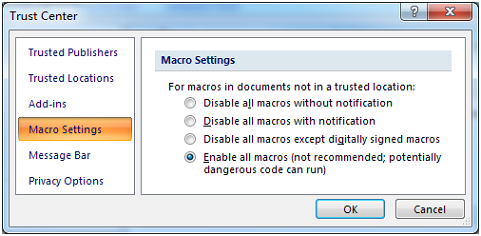
4. Appuyez sur ALT + F11 pour ouvrir Microsoft® Visual Basic Editor.

5. Dans l'éditeur Visual Basic, choisissez le menu Outils ===> Références. Il va ouvrir une boîte de dialogue. Cliquez sur le bouton Parcourir et choisissez cruflbcs.dll dans votre dossier 'C:\Program File (x86)\CommonFiles\Barcodesoft\Fontutil'.
Cliquez sur crUFLBcs 4.0 comme indiqué ci-dessous. Puis cliquez sur le bouton OK.

6. Appuyez sur Ctrl + M, une boîte de dialogue apparaîtra. Choisissez "barcodesoft.bas" dans le dossier "C:\Program File (x86)\CommonFiles\Barcodesoft\Fontutil". Puis cliquez sur "Ouvrir".
Vous pouvez télécharger 'barcodesoft.bas' à partir de Aztec Code.

Vous pouvez copier un extrait de code ci-dessous:
Public Function Aztec(strToEncode As String) As String
Dim obj As cruflBCS.CAztec
Set obj = New cruflBCS.CAztec
Aztec = obj.EncodeCR(strToEncode, 0, 0, 0)
Set obj = Nothing
End Function
7. Fermez Visual Basic et revenez à votre base de données Access. Créez une zone de texte. Tapez la macro suivante dans contrôle source:
=aztec([data.code])
'Data' est le nom de la table. 'Code' est le nom du champ.
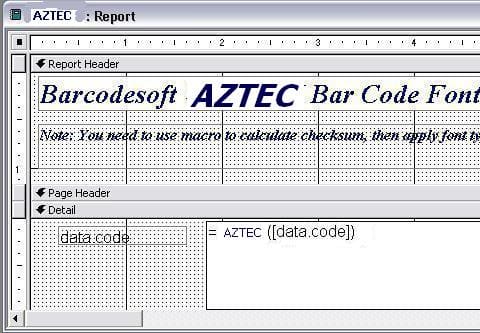
8. Cliquez avec le bouton droit sur la zone de texte. Choisissez Propriétés dans le menu contextuel. Appliquez l'une des polices "Code Aztec", telles que BcsAztec.
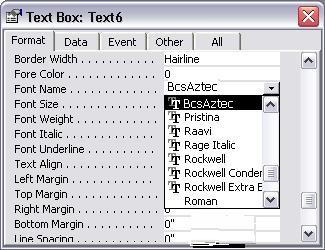
Microsoft et le logo Office sont des marques de commerce ou des marques déposées de Microsoft Corporation aux États-Unis et / ou dans d'autres pays.
Générer Aztec Code dans Excel feuille de calcul
1. Copiez la police de true type BcsAztecs.ttf dans votre dossier c:\Windows\Fonts.
2. Ouvrez l'invite de commande Windows en tant qu'administrateur.
Tapez les commandes suivantes
CD C:\Program Files (x86)\Common Files\Barcodesoft\FontUtil
regsvr32 crUFLbcs.dll
![]()
3. Démarrer Microsoft® Excel®.
Si vous utilisez Excel 2000 ou 2003, cliquez sur le menu ===> Outils ==> Macro ===> Sécurité. Choisissez le niveau de sécurité faible.

Si vous utilisez Excel 2007/2010/2013/2016/2019, cliquez sur le Microsoft Office bouton.
![]()
![]()
![]()
Cliquez sur Options Excel ==> Centre de gestion de la confidentialité ==> Paramètres macro, choisissez "Activer toutes les macros" comme indiqué ci-dessous.

4. Appuyez sur ALT + F11 pour ouvrir Microsoft® Visual Basic Editor.

5. Dans l'éditeur Visual Basic, choisissez le menu Outils ===> Références. Il va ouvrir une boîte de dialogue. Cliquez sur le bouton Parcourir et choisissez cruflbcs.dll dans votre dossier 'C:\Program File (x86)\CommonFiles\Barcodesoft\Fontutil'.
Cliquez sur crUFLBcs 4.0 comme indiqué ci-dessous. Puis cliquez sur le bouton OK.

6. Appuyez sur Ctrl + M, une boîte de dialogue apparaîtra. Choisissez "barcodesoft.bas" dans le dossier "C:\Program File (x86)\CommonFiles\Barcodesoft\Fontutil". Puis cliquez sur "Ouvrir".
Vous pouvez télécharger 'barcodesoft.bas' à partir de Aztec Code.

7. Fermez Visual Basic et retournez à votre feuille de calcul. Vous pouvez utiliser la macro Aztec pour coder des données. Toute votre colonne de données sera prête immédiatement.
=aztec(xxx)
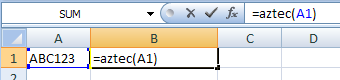
8. Cliquez avec le bouton droit sur la cellule B1, choisissez Format Cell dans le menu contextuel, comme indiqué ci-dessous.
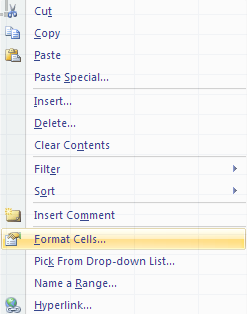
9. Cliquez sur Police et choisissez BcsAztecS comme police.
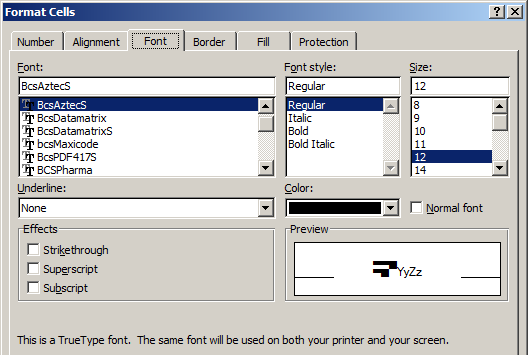
10. Cliquez sur Alignment et sélectionnez "wrap text" comme indiqué ci-dessous.
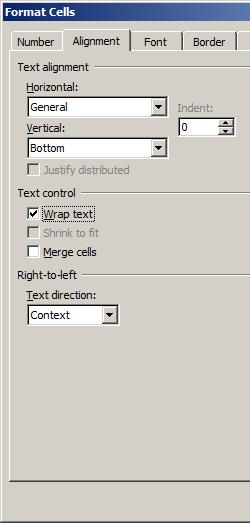
11. Cliquez sur le bouton OK. Vous pourrez maintenant voir Azteccode dans votre feuille de calcul Excel.
Il pourrait y avoir un petit espace entre les lignes. Cependant, ce ne sera pas un problème lorsque vous numérisez les Aztec Code imprimés. Parce que la police BcsAztec est conçue pour réduire l'écart au minimum.
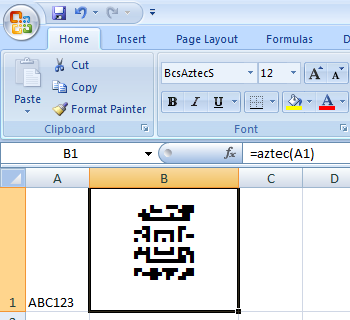
Générer Aztec Code dans Crystal Reports
1. Ouvrez votre rapport de cristal. Cliquez avec le bouton droit sur Champs de formule, choisissez "Nouveau ..." dans le menu contextuel.
Tapez "Aztec1" dans la zone de texte.
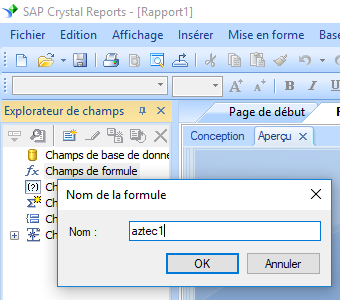
2. Cliquez Fonctions ==> Fonctions supplementaires ==> UFL COM et .NET(u212com.dll), Cliquez "BCSAztecEncodeCR" fonction.
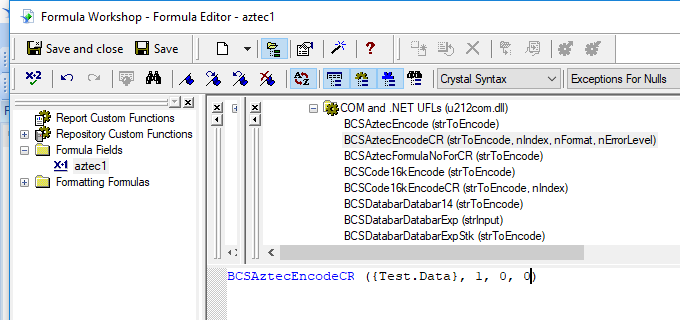
3. Tapez le champ de base de données en tant que paramètre pour la formule AztecCode. cliquez sur le bouton "Enregistrer".
La longueur maximale de la chaîne 'champ de formule' de Crystal Reports est de 254. Par conséquent, nous devons créer plusieurs champs de formule.
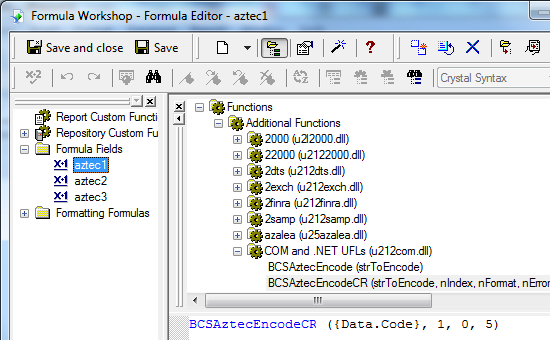
4. Faites glisser le champ de formule Aztec Code vers votre rapport Crystal.
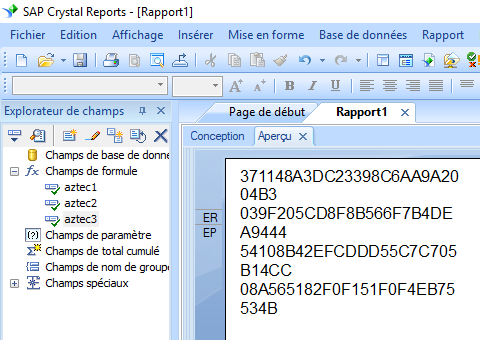
5. Clic droit champ de formule AztecCode. Choisissez "Format du champ" dans le menu contextuel. Choisissez de police "BcsAztec".
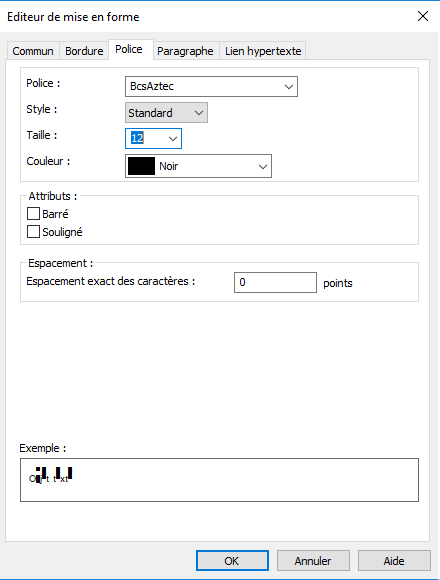
6. Cliquez sur le bouton OK. Vous verrez le code à barres Aztec Code dans votre rapport.